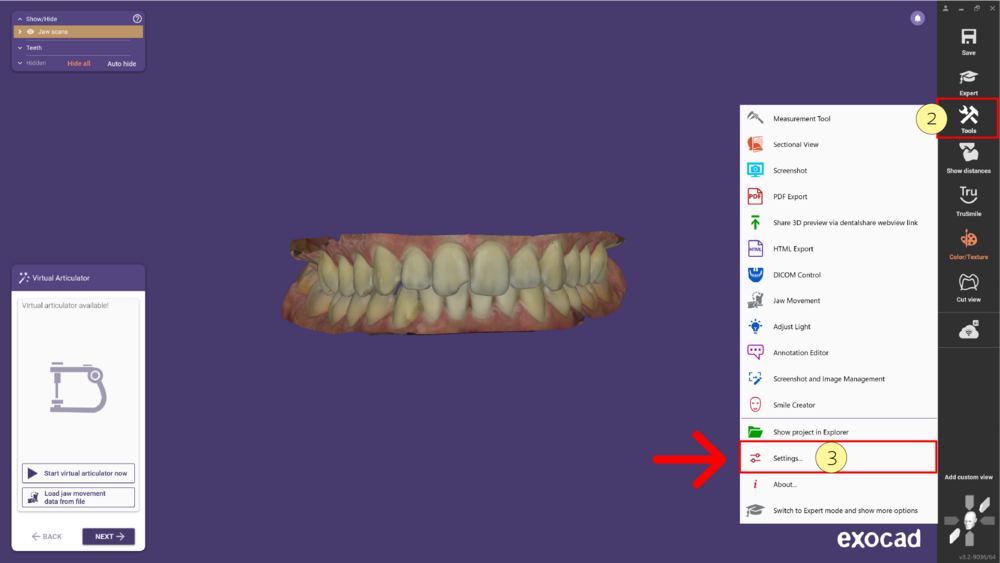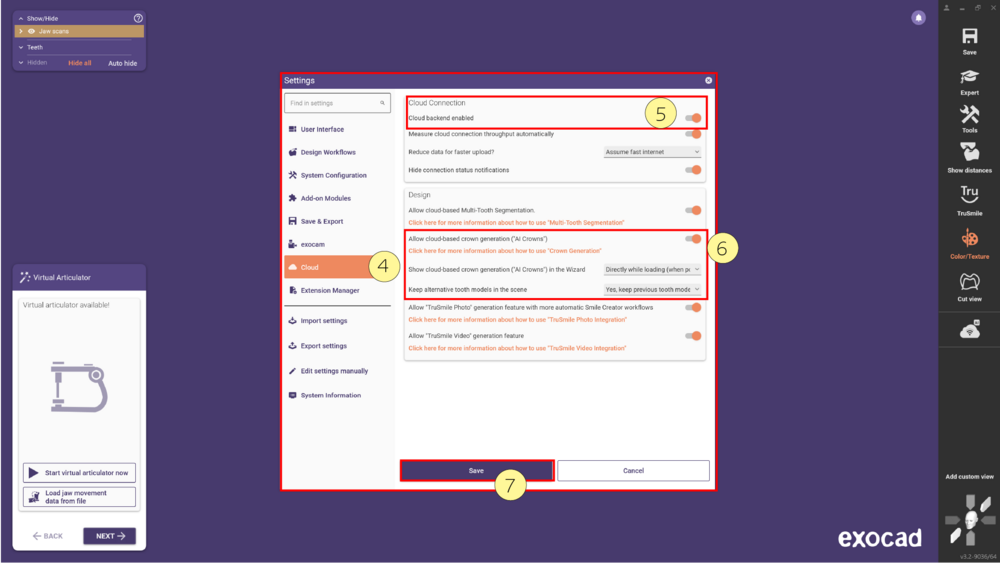Inhaltsverzeichnis
Anwender von exocad DentalCAD können nun die neue AI-Design-Funktionalität für Kronen von exocad testen, vorbehaltlich der unten genannten Voraussetzungen.
Was Sie erwarten können
- AI Design-Vorschläge: Für Einzelkronenfälle können Sie ein individuell optimiertes Zahnmodell erstellen lassen, das von der AI speziell für den jeweiligen Fall generiert wird.
- AI Designs werden in der Cloud generiert.
- Designs werden direkt aus der exocad Software angefordert und abgerufen. Die Präparationsgrenzen werden wie gewohnt in der DentalCAD Software definiert, und Sie können alle Werkzeuge in DentalCAD verwenden, um das Design individuell anzupassen.
- Dadurch profitieren Sie von verkürzter Designzeit durch AI, während Sie weiterhin alle Möglichkeiten haben, Ihren Kronen eine persönliche Note zu verleihen.
Voraussetzungen/Zulassung
Sie können exocads AI Design für Kronen testen, wenn Sie:
- exocad DentalCAD Engine Build 9036 oder neuer verwenden, mit my.exocad Integration.
- sich entweder in der EU oder den USA befinden und dies korrekt in Ihrem my.exocad-Konto hinterlegt wurde.
- die Cloud-Integration/AI Design in Ihrer exocad Software-Konfiguration aktiviert haben (weitere Details siehe unten).
Preise und Bedingungen
AI Design wird als Pay-per-Use-Modell angeboten, über Mikrozahlungen mit vorausbezahlten „Credits“. Berechtigte Benutzer erhalten eine begrenzte Anzahl kostenloser AI Designs und können weitere „exocad Credits“ für AI Design über die Option Guthaben aufladen erwerben.
Sie können die Anzahl Ihrer verfügbaren Credits unter „Meine Credits“ einsehen, nachdem Sie sich im my.exocad-Portal angemeldet haben.
Stellen Sie sicher, dass Sie dieselbe E-Mail-Adresse für Ihre Webshop-Registrierung und Ihr my.exocad-Konto verwenden.
Hinweis: Wenn der Menüpunkt „Meine Credits“ in Ihrem my.exocad-Portal nicht sichtbar ist, ist Ihr Konto noch nicht für exocad Credits zugelassen. Zusätzlich können Sie die verfügbaren Cloud-Funktionen für Ihren Markt unter „Services“ einsehen.
Bitte überprüfen Sie, ob Ihr Konto tatsächlich mit einem Labor oder einer Klinik in der EU oder den USA verknüpft ist. Kontaktieren Sie [email protected] für Hilfe.
Bei Nutzung von AI Design/Cloud Operations stimmen Sie den zusätzlichen Nutzungsbedingungen sowie der jeweiligen Datenschutzerklärung zu.
Konfigurationsoptionen
Um AI-Kronendesign in DentalCAD zu aktivieren, folgen Sie diesen Schritt-für-Schritt-Anweisungen:
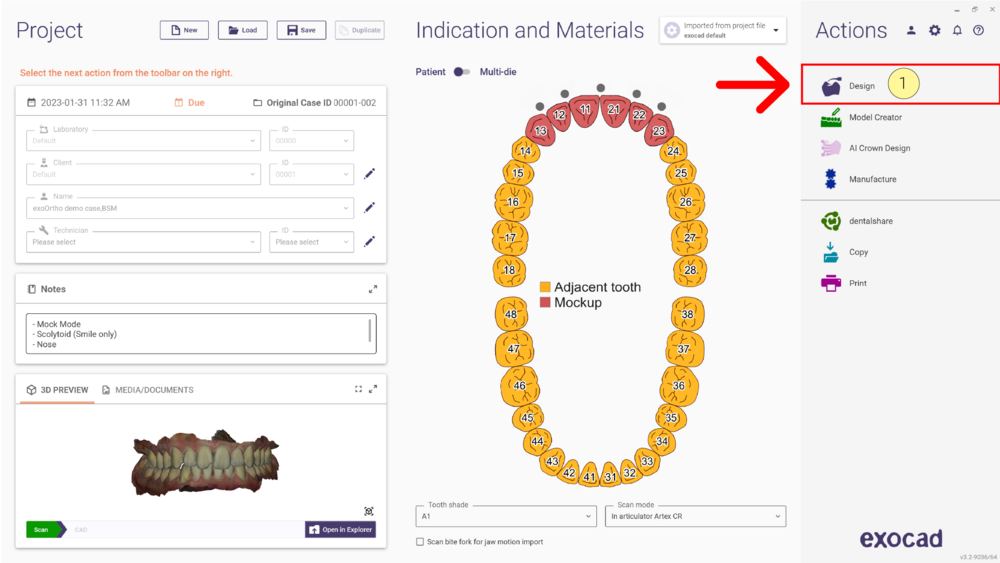
- Schritt 1: Starten Sie DentalCADApp direkt oder über DentalDB, wie oben dargestellt. Wählen Sie einen Fall und klicken Sie auf Design [1], um fortzufahren.
- Schritt 2: Sobald Sie sich in der DentalCADApp befinden, klicken Sie in der Hauptsymbolleiste auf Tools [2] und wählen Einstellungen [3] aus der Liste der verfügbaren Optionen.
- Schritt 3: Im Fenster Einstellungen klicken Sie auf den Reiter Cloud [4] in der linken Seitenleiste. Aktivieren Sie die Optionen „Cloud-Backend aktivieren“ [5] und „Cloud-basierte Kronengenerierung aktivieren („AI-Kronen“)“ [6]. Klicken Sie anschließend auf Speichern [7], um die Änderungen anzuwenden.
Hinweis: Vergessen Sie nicht, die Anwendung neu zu starten, um die Änderungen wirksam werden zu lassen.
Wenn Sie den Bildschirm zur Anforderung einer AI-Krone im Wizard nicht sehen möchten, wählen Sie die Option Nur Expertenmodus. Dann können Sie die AI-Kronengenerierung ausschließlich im Expertenmodus anfordern.
Fälle direkt aus DentalDB zur AI-Berechnung einreichen
Wenn Sie Fälle direkt aus DentalDB mit einer speziellen Schaltfläche zur AI-Berechnung einreichen möchten, können Sie dies aktivieren, indem Sie die entsprechende Schaltfläche im DentalDB-Konfigurationsbildschirm einschalten. Durch Drücken dieser Schaltfläche wird DentalCAD gestartet und der Fall automatisch zur AI-Berechnung übermittelt. Halten Sie das CAD-Fenster geöffnet und setzen Sie die Wizard-Schritte fort, um das Design abzuschließen, sobald die cloudbasierten Berechnungen abgeschlossen sind.
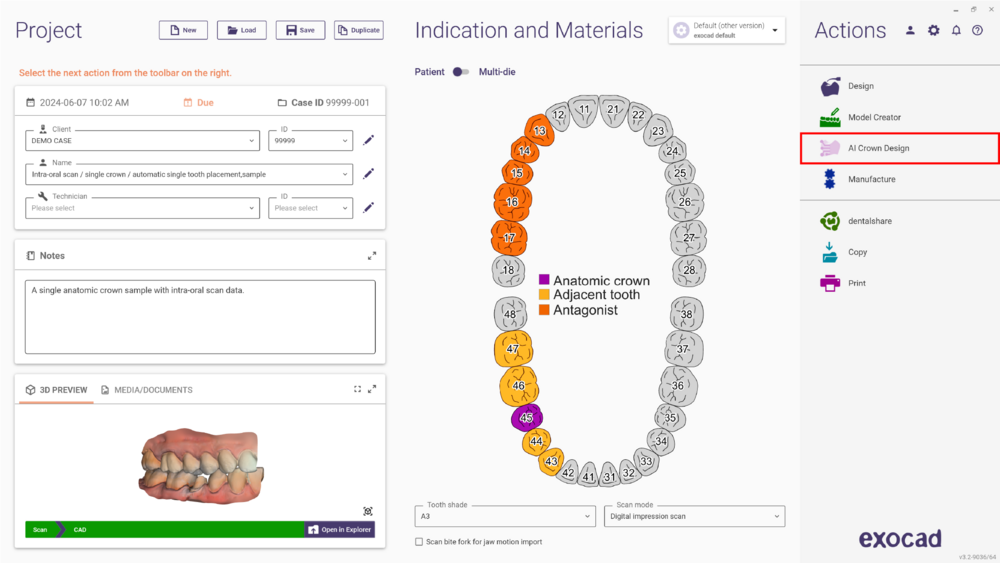
Damit die Schaltfläche „AI-Kronendesign“ im Aktionsmenü von DentalDB erscheint, muss folgende Option in den DentalDB-Einstellungen aktiviert sein (Einstellungen → Cloud):
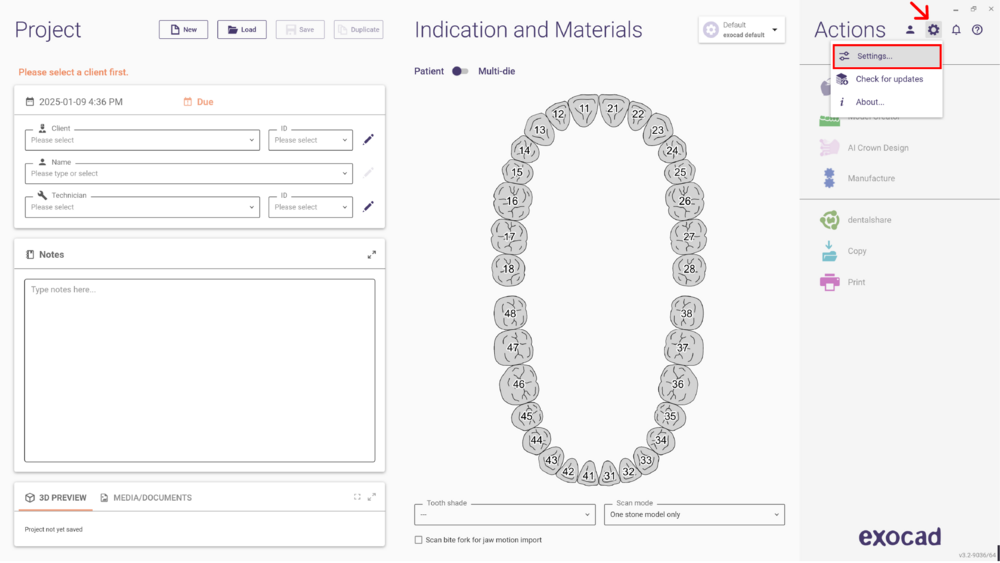
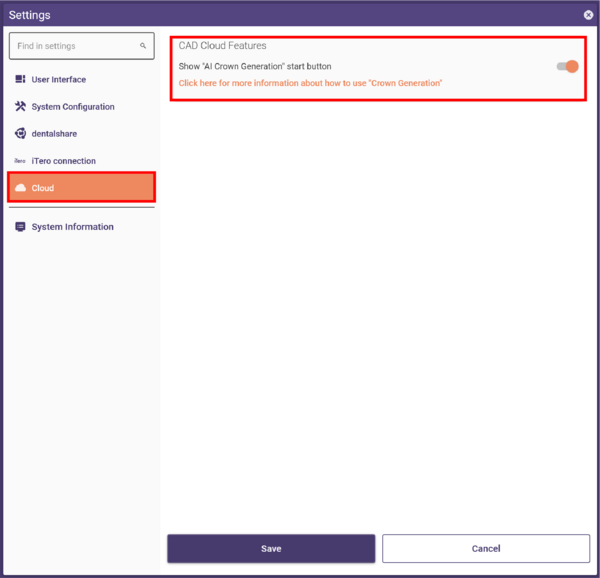
Vergessen Sie nicht, die Anwendung neu zu starten, um die Änderungen zu übernehmen.